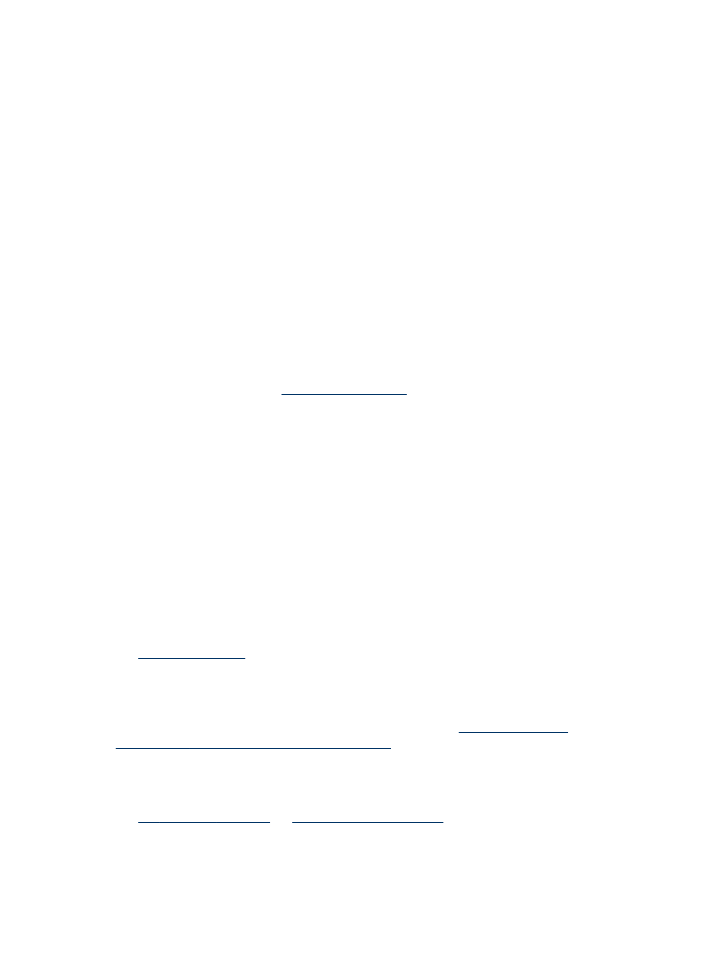
De inkt wordt uitgesmeerd
Controleer de afdrukinstellingen
•
Laat documenten waarvoor veel inkt is gebruikt wat langer drogen dan normaal.
Dit is met name van belang voor transparanten. Selecteer in het
printerstuurprogramma de afdrukkwaliteit Beste. Verleng ook de droogtijd voor de
inkt en verlaag de inktverzadiging met het inktvolume. U vindt deze instellingen bij
de geavanceerde functies (Windows) of inktfuncties (Mac OS). Een lagere
inktverzadiging kan echter leiden tot vagere afdrukken.
•
Bij de instelling Beste kunnen kleurendocumenten met veel verschillende kleuren
gaan kreuken en de kleuren kunnen worden uitgesmeerd. Probeer een andere
afdrukmodus, zoals Normaal om de hoeveelheid inkt te verminderen of gebruik
HP Premium-papier voor afdrukken met levendige kleuren. Raadpleeg
Afdrukinstellingen
voor meer informatie.
Controleer het type afdrukmateriaal
Sommige papiersoorten nemen de inkt niet goed op. Bij deze soorten papier droogt de
inkt langzamer en kunnen er vegen ontstaan. Raadpleeg
Informatie over de
specificaties van ondersteund afdrukmateriaal
voor meer informatie.
Controleer de inktpatronen
Controleer of de juiste inktpatronen zijn geplaatst en of de patronen niet bijna leeg zijn.
Zie
Het apparaat beheren
en
Werken met inktpatronen
voor meer informatie.
HP kan de kwaliteit van inktpatronen die niet van HP zijn niet garanderen.
Hoofdstuk 8
140
Onderhoud en problemen oplossen
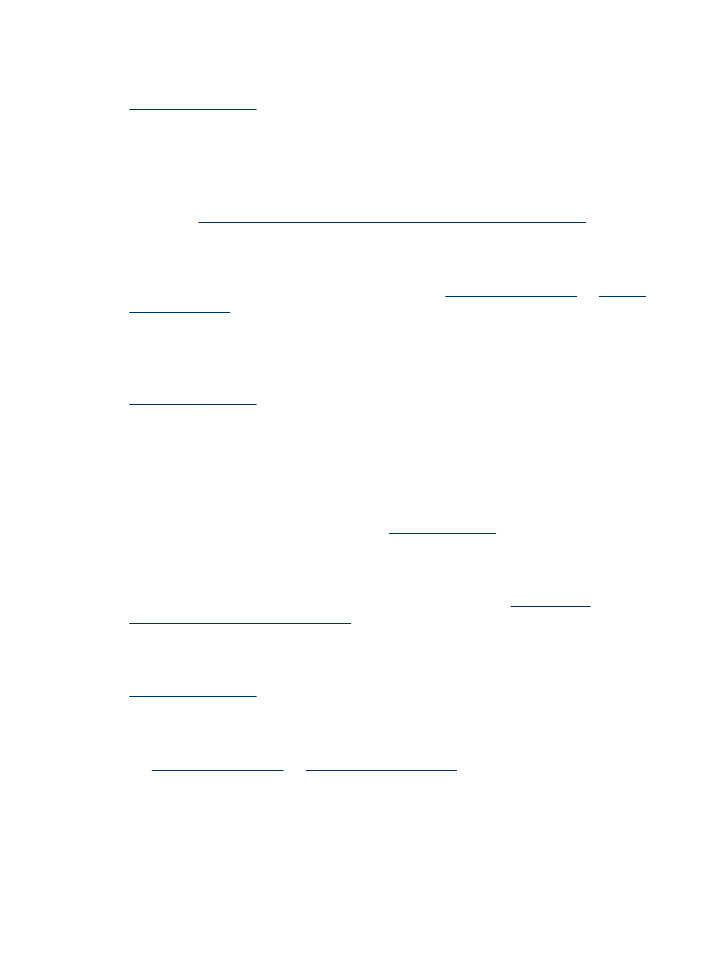
De inktpatroon reinigen
Misschien moeten de inktpatronen worden gereinigd. Ga voor meer informatie naar
Inktpatronen reinigen
.